Que dois-je faire si Windows ne démarre pas
Programme éducatif Fenêtres / / December 19, 2019
Corriger les erreurs, nous serons dans Windows 10. Mais sur le même devra faire dans Windows XP, 7 et 8. Pour Windows 7 et les versions ultérieures, les développeurs ont amélioré le système de récupération après des problèmes avec le lancement. Dans les anciennes versions du système des erreurs graves ont souvent pour résoudre réinstallant.
Débranchez les périphériques

Essayez de vous rappeler ce que les changements que vous avez fait récemment au système: mettre toute nouvelle conducteurs, L'appareil ou quelque chose commutées. Peut-être le problème dans l'un des composants matériels. Essayez de désactiver:
- USB-disques.
- lecteurs de cartes.
- Imprimantes.
- Scanners.
- Caméra.
- Tous les autres périphériques externes.
Si cela ne fonctionne pas, débranchez le clavier et la souris: il est nécessaire d'éliminer toutes les sources possibles d'erreurs.
En outre, la cause peut être les composants internes, comme la mémoire. Dans le PC de bureau, vous pouvez tester la fonctionnalité de RAM, connexion bandes alternativement.
Vérifiez l'alimentation

Si l'ordinateur ne tourne pas du tout, faites attention au cordon d'alimentation et la prise. Ne pas oublier l'interrupteur d'alimentation sur le bureau du panneau arrière.
Si, à ce niveau tout fonctionne, mais l'ordinateur ne démarre toujours pas, alors très probablement, le problème alimentation, il est rare de pouvoir fixer par vous-même: devez être remplacé ou réparé spécialiste.
La variante lorsque l'ordinateur est sous tension, mais seulement pour un court laps de temps. Ceci est le même problème avec l'alimentation.
Réglez le lecteur pour démarrer votre système
Au démarrage erreur peut se produire: Un système d'exploitation n'a pas été trouvé. Essayez de déconnecter tous les lecteurs qui ne contiennent pas un système d'exploitation. Appuyez sur Ctrl + Alt + Suppr pour redémarrer ou l'échec de démarrage. Redémarrez et sélectionnez le périphérique de démarrage approprié ou Insérez un support de démarrage dans le périphérique de démarrage sélectionné.
Les paramètres BIOS UEFI, ou peuvent être installés à partir d'un dispositif de chargement externe, ou une autre partition logique au lieu d'un disque système. Restaurer les paramètres par défaut, vous pouvez:
- Redémarrez l'ordinateur.
- Immédiatement après le redémarrage du système, appuyez sur la touche, par exemple F2. Cela peut être une autre clé: habituellement pendant le démarrage de son système se trouve au bas de l'écran avec le logo du fabricant de l'ordinateur portable ou la carte mère.
- Dans les paramètres que vous définissez en premier lieu pour charger le disque souhaité.
- Sélectionnez l'option « Save and Exit» (Save and Exit), pour enregistrer les modifications.
Si ce qui précède ne fonctionne pas, il est nécessaire de restaurer le chargeur de démarrage. Cela nécessitera un lecteur flash de démarrage ou de récupération de disque sur un système d'évacuation approprié. Comment faire un lecteur flash USB de démarrage ou d'un disque, lisez article Layfhakera sur l'installation de Windows.
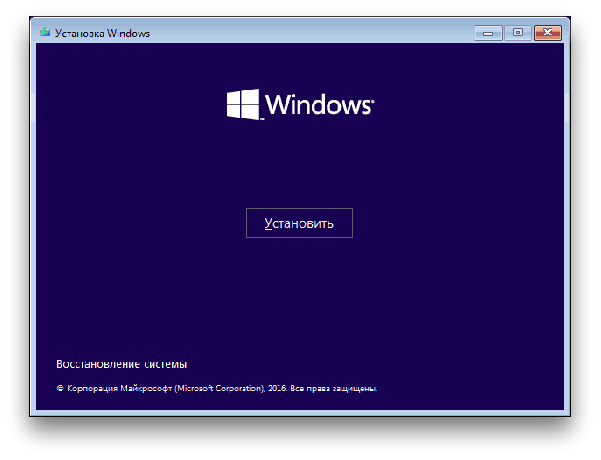
Démarrer le système à partir d'une clé USB ou d'un disque, sélectionner l'option voulue dans le menu de démarrage. Sous Windows, le menu d'installation qui apparaît, sélectionnez « Restauration du système. »

Dans le menu de récupération, sélectionnez « Dépannage» → «Paramètres avancés» → «Startup Repair. » Après cela, le système tente automatiquement de fixer le chargeur. Dans la plupart des cas, cela résout le problème.
La même chose peut être fait manuellement via la ligne de commande, mais il est préférable de choisir l'option automatique, afin de ne pas aggraver la situation.
Si cette méthode n'a pas, peut-être, le problème est dans le matériel: le disque dur est endommagé.
Vérifiez le lecteur pour les erreurs et les dommages
Dans le menu de récupération, sélectionnez « Dépannage» → «Paramètres avancés» → «Invite de commande. »

À l'invite de commande, entrez une par une équipe: diskpart → volume de liste (Assurez-vous de noter le nom du disque avec Windows) → sortie.
Pour vérifier le disque pour les erreurs et les dommages, tapez chkdsk X: / r (Où X - est le nom du disque avec Windows). Vérification dure habituellement assez longtemps, il faudra attendre.
Démarrez Windows en mode sans échec
En raison de l'arrêt brutal de l'ordinateur lors de l'installation des mises à jour du système d'exploitation, les virus propres et les entrées inutiles dans le registre ou par la faute des services publics pour accélérer le système Windows peuvent être endommagés fichiers. Dans ce cas, lorsque le système démarre apparaîtra « écran bleu de la mort. »

Essayez fonctionnant sous Windows en mode sans échec, sans le chargement des pilotes et des programmes de démarrage. Si dans ce mode, l'ordinateur fonctionne, il est nécessaire d'enlever le conducteur, ramener le système et rechercher des virus.
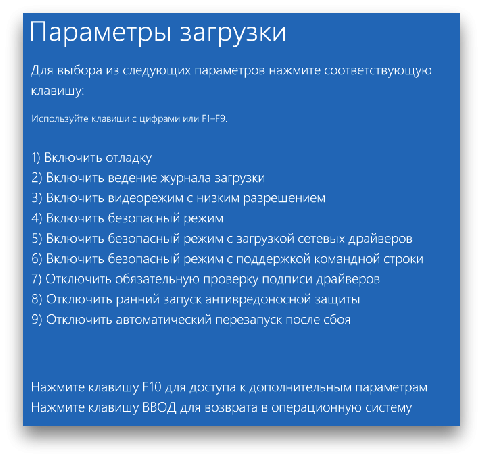
En présence des points de récupération problème résolu assez facilement. Vous avez juste besoin de revenir à une configuration stable précédente.
Réinstaller des fichiers système
Les actions ci-dessus ne peuvent pas aider. Ensuite, vous devez réinitialiser vos paramètres Windows et réinitialiser le système pour enregistrer le fichier. Malheureusement, tous les programmes devront être remis à zéro.
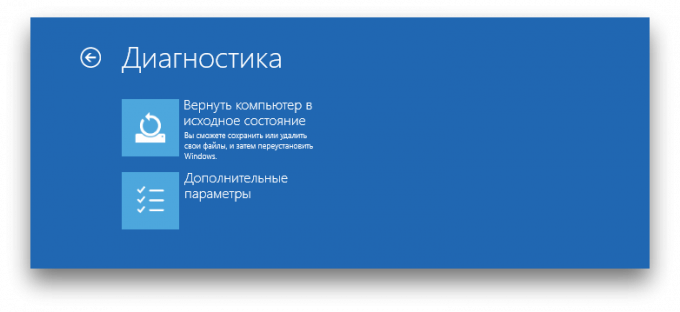
Dans l'environnement de récupération sélectionnez le « Dépannage» (Dépanner) → «Reset» (Réinitialiser ce PC) → «Enregistrer mes fichiers» (Observe mes fichiers) → «Reset» (Remise à zéro).
Le système reculera aux paramètres d'origine.



